Rozwiązywanie problemów z rozszerzeniem maszyny wirtualnej serwerów z obsługą usługi Azure Arc
Ten artykuł zawiera informacje na temat rozwiązywania i rozwiązywania problemów, które mogą wystąpić podczas próby wdrożenia lub usunięcia rozszerzeń maszyn wirtualnych platformy Azure na serwerach z obsługą usługi Azure Arc. Aby uzyskać ogólne informacje, zobacz Zarządzanie rozszerzeniami maszyn wirtualnych platformy Azure i korzystanie z nich.
Ogólne wskazówki dotyczące rozwiązywania problemów
Dane dotyczące stanu wdrożeń rozszerzeń można pobrać z witryny Azure Portal, wybierając odpowiednią maszynę, a następnie wybierając pozycję Rozszerzenia ustawień>.
Poniższe kroki rozwiązywania problemów dotyczą wszystkich rozszerzeń maszyn wirtualnych.
Upewnij się, że agent usługi Azure Connected Machine (azcmagent) jest połączony i że usługi zależne są uruchomione/aktywne.
Uruchom polecenie azcmagent show i sprawdź dane wyjściowe stanu (serwer proxy usługi Azure Arc można zignorować):
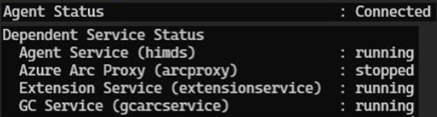
Jeśli usługi zostaną zatrzymane, uruchom ponownie usługi, aby wznowić operacje rozszerzenia.
Ponów próbę instalacji rozszerzenia.
Rozszerzenia mogą zatrzymać się w stanie Tworzenie/aktualizowanie lub niepowodzenie z różnych powodów. W takim przypadku usuń rozszerzenie i zainstaluj je ponownie. Aby usunąć rozszerzenie, użyj następującego polecenia:
Remove-AzConnectedMachineExtension -Name <Extension Name> -ResourceGroupName <RG Name> -MachineName <Machine Name>Sprawdź dziennik agenta gościa pod kątem aktywności podczas aprowizowania rozszerzenia. W przypadku systemu Windows zaewidencjonuj
%SystemDrive%\ProgramData\GuestConfig\ext_mgr_logselementy i, aby zaewidencjonować system/var/lib/GuestConfig/ext_mgr_logsLinux.Aby uzyskać więcej szczegółów, sprawdź dzienniki rozszerzeń dla określonego rozszerzenia.
W przypadku komputerów z systemem Windows:
- Dzienniki znajdują się w
C:\ProgramData\GuestConfig - Ustawienia rozszerzenia i pliki stanu znajdują się w folderze
C:\Packages\Plugins
Dla komputerów z systemem Linux:
- Dzienniki znajdują się w
/var/lib/GuestConfig - Ustawienia rozszerzenia i pliki stanu znajdują się w folderze
/var/lib/waagent
Dzienniki usługi rozszerzenia są zapisywane w pliku
…GuestConfig\ext_mgr_logs\gc_ext.log. W tym miejscu są wyświetlane błędy związane z pobieraniem lub weryfikowaniem pakietów.- Dzienniki znajdują się w
Zapoznaj się z sekcjami rozwiązywania problemów z dokumentacją specyficzną dla rozszerzenia, aby zapoznać się z kodami błędów, znanymi problemami itp. Więcej informacji na temat rozwiązywania problemów dla każdego rozszerzenia można znaleźć w sekcji Rozwiązywanie problemów i pomoc techniczna w omówieniu rozszerzenia. Obejmuje to opis kodów błędów zapisanych w dzienniku. Artykuły rozszerzenia są połączone w tabeli rozszerzeń.
Przyjrzyj się dziennikom systemu. Sprawdź inne operacje, które mogły zakłócać działanie rozszerzenia, takie jak długotrwała instalacja innej aplikacji, która wymagała wyłącznego dostępu menedżera pakietów.
Następne kroki
Jeśli w tym miejscu nie widzisz problemu lub nie możesz rozwiązać problemu, wypróbuj jeden z następujących kanałów, aby uzyskać dodatkową pomoc techniczną:
Uzyskaj odpowiedzi od ekspertów platformy Azure za pośrednictwem pytań i odpowiedzi firmy Microsoft.
Połącz się z @AzureSupport oficjalnym kontem platformy Microsoft Azure, aby poprawić jakość obsługi klienta. Pomoc techniczna platformy Azure łączy społeczność platformy Azure z odpowiedziami, pomocą techniczną i ekspertami.
Zgłoś zdarzenie pomoc techniczna platformy Azure. Przejdź do witryny pomoc techniczna platformy Azure i wybierz pozycję Uzyskaj pomoc techniczną.